Τι είναι οι πίνακες ελέγχου και οι αναφορές στο Excel;

Στο Excel, είναι κρίσιμο να κατανοήσουμε τη διαφορά μεταξύ αναφορών και πινάκων εργαλείων για την αποτελεσματική ανάλυση και οπτικοποίηση δεδομένων.

Κάντε κλικ στο εργαλείο γρήγορης ανάλυσης που εμφανίζεται ακριβώς κάτω από την κάτω δεξιά γωνία της τρέχουσας επιλογής κελιού.
Με αυτόν τον τρόπο ανοίγει η παλέτα των επιλογών Γρήγορης ανάλυσης με επιλεγμένη την αρχική καρτέλα Μορφοποίηση και τις διάφορες επιλογές μορφοποίησης υπό όρους που εμφανίζονται.
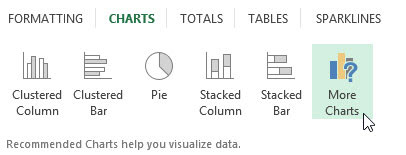
Κάντε κλικ στην καρτέλα Διαγράμματα στο επάνω μέρος της παλέτας επιλογών γρήγορης ανάλυσης.
Το Excel επιλέγει την καρτέλα Διαγράμματα και εμφανίζει τα κουμπιά επιλογής γραφήματος. Τα πρώτα πέντε κουμπιά τύπου γραφήματος κάνουν προεπισκόπηση πώς θα φαίνονται τα επιλεγμένα δεδομένα σε διαφορετικό τύπο γραφήματος.
Το τελευταίο κουμπί Περισσότερα γραφήματα ανοίγει το παράθυρο διαλόγου Εισαγωγή γραφήματος με επιλεγμένη την καρτέλα Προτεινόμενα γραφήματα. Εδώ μπορείτε να κάνετε προεπισκόπηση και να επιλέξετε ένα γράφημα από ένα ακόμη ευρύτερο φάσμα τύπων γραφημάτων.
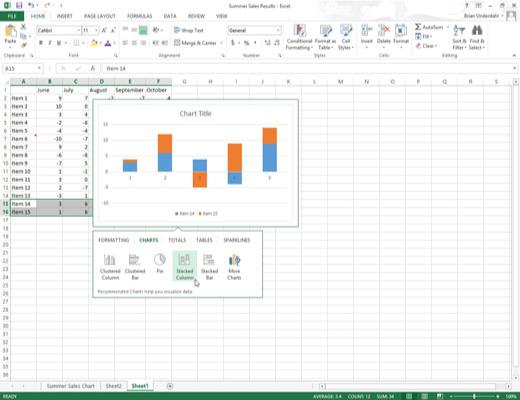
Για να κάνετε προεπισκόπηση κάθε τύπου γραφήματος που μπορεί να δημιουργήσει το Excel 2013 χρησιμοποιώντας τα επιλεγμένα δεδομένα, επισημάνετε το κουμπί τύπου γραφήματος στην παλέτα Γρήγορης ανάλυσης.
Καθώς επισημαίνετε κάθε κουμπί τύπου γραφήματος στην παλέτα επιλογών, η δυνατότητα Ζωντανής προεπισκόπησης του Excel εμφανίζει μια μεγάλη μικρογραφία του γραφήματος που θα δημιουργηθεί από τα δεδομένα του πίνακα. Αυτή η μικρογραφία εμφανίζεται πάνω από την παλέτα επιλογών γρήγορης ανάλυσης για όσο διάστημα το ποντίκι ή ο δείκτης αφής είναι πάνω από το αντίστοιχο κουμπί.
Για να κάνετε προεπισκόπηση κάθε τύπου γραφήματος που μπορεί να δημιουργήσει το Excel 2013 χρησιμοποιώντας τα επιλεγμένα δεδομένα, επισημάνετε το κουμπί τύπου γραφήματος στην παλέτα Γρήγορης ανάλυσης.
Καθώς επισημαίνετε κάθε κουμπί τύπου γραφήματος στην παλέτα επιλογών, η δυνατότητα Ζωντανής προεπισκόπησης του Excel εμφανίζει μια μεγάλη μικρογραφία του γραφήματος που θα δημιουργηθεί από τα δεδομένα του πίνακα. Αυτή η μικρογραφία εμφανίζεται πάνω από την παλέτα επιλογών γρήγορης ανάλυσης για όσο διάστημα το ποντίκι ή ο δείκτης αφής είναι πάνω από το αντίστοιχο κουμπί.
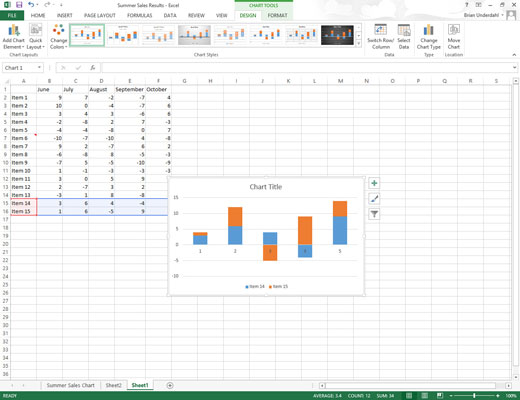
Όταν εμφανιστεί μια προεπισκόπηση του γραφήματος που θέλετε πραγματικά να δημιουργήσετε, κάντε κλικ στο κουμπί του στην παλέτα επιλογών γρήγορης ανάλυσης για να το δημιουργήσετε.
Στη συνέχεια, το Excel 2013 δημιουργεί ένα δωρεάν αιωρούμενο γράφημα (που ονομάζεται ενσωματωμένο γράφημα) εντός του τρέχοντος φύλλου εργασίας. Αυτό το ενσωματωμένο γράφημα είναι ενεργό, ώστε να μπορείτε να το μετακινήσετε αμέσως και να το επεξεργαστείτε όπως θέλετε.
Στο Excel, είναι κρίσιμο να κατανοήσουμε τη διαφορά μεταξύ αναφορών και πινάκων εργαλείων για την αποτελεσματική ανάλυση και οπτικοποίηση δεδομένων.
Ανακαλύψτε πότε να χρησιμοποιήσετε το OneDrive για επιχειρήσεις και πώς μπορείτε να επωφεληθείτε από τον αποθηκευτικό χώρο των 1 TB.
Ο υπολογισμός του αριθμού ημερών μεταξύ δύο ημερομηνιών είναι κρίσιμος στον επιχειρηματικό κόσμο. Μάθετε πώς να χρησιμοποιείτε τις συναρτήσεις DATEDIF και NETWORKDAYS στο Excel για ακριβείς υπολογισμούς.
Ανακαλύψτε πώς να ανανεώσετε γρήγορα τα δεδομένα του συγκεντρωτικού πίνακα στο Excel με τέσσερις αποτελεσματικές μεθόδους.
Μάθετε πώς μπορείτε να χρησιμοποιήσετε μια μακροεντολή Excel για να αποκρύψετε όλα τα ανενεργά φύλλα εργασίας, βελτιώνοντας την οργάνωση του βιβλίου εργασίας σας.
Ανακαλύψτε τις Ιδιότητες πεδίου MS Access για να μειώσετε τα λάθη κατά την εισαγωγή δεδομένων και να διασφαλίσετε την ακριβή καταχώρηση πληροφοριών.
Ανακαλύψτε πώς να χρησιμοποιήσετε το εργαλείο αυτόματης σύνοψης στο Word 2003 για να συνοψίσετε εγγραφές γρήγορα και αποτελεσματικά.
Η συνάρτηση PROB στο Excel επιτρέπει στους χρήστες να υπολογίζουν πιθανότητες με βάση δεδομένα και πιθανότητες σχέσης, ιδανική για στατιστική ανάλυση.
Ανακαλύψτε τι σημαίνουν τα μηνύματα σφάλματος του Solver στο Excel και πώς να τα επιλύσετε, βελτιστοποιώντας τις εργασίες σας αποτελεσματικά.
Η συνάρτηση FREQUENCY στο Excel μετράει τις τιμές σε έναν πίνακα που εμπίπτουν σε ένα εύρος ή bin. Μάθετε πώς να την χρησιμοποιείτε για την κατανομή συχνότητας.





